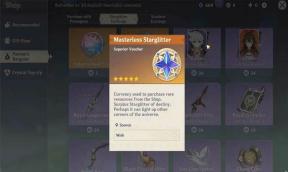So sehen Sie in Zoom-Videos mit Touch-Up-Erscheinungsbild besser aus
Verschiedenes / / August 05, 2021
Hinter diesem Chaos des Covid-19-Ausbruchs ist die Nutzung von Videokonferenzprogrammen in die Höhe geschossen. Der Zoom scheint auf dem Zenit zu stehen, da das Programm von einer großen Anzahl von Personen verwendet wird, die in ihren Häusern unter Quarantäne gestellt werden. Zoom mit seinen zahlreichen Funktionen hilft Ihnen nicht nur, sich mit Ihrer Familie und Freunden zu verbinden, sondern wird auch für Konferenzmeetings verwendet. Von zu Hause aus zu arbeiten kann stressig sein, und es kann an der Motivation mangeln, sich jeden Tag vor dem Videotreffen zu verkleiden oder zu schminken. Und hier können Sie die neue Funktion zum Anzeigen von Zoom-Videos aktiv nutzen.
Glücklicherweise, Zoomen hat sich für Sie darum gekümmert und bietet eine Funktion von „Touch Up Appearance“. Die Funktion retuschiert Ihre Videoanzeige mit einem weichen Fokus. "Es kann helfen, den Hautton auf Ihrem Gesicht zu glätten, um ein polierteres Aussehen zu erzielen", behauptet Zoom. Mit anderen Worten, die Funktion verleiht Ihrem Gesicht ein weicheres Aussehen und beseitigt die Unvollkommenheiten. Dadurch sehen Sie in der Zoom-Videokonferenz besser aus, auch wenn Sie sich einstellen, ohne sich das Gesicht zu waschen - obwohl Sie dies sollten.
Diese lebensrettende Funktion von Zoom kann nützlich sein, da die Menschen heutzutage ihre Zeit in Innenräumen verbringen. Trotzdem müssen sie mit ihrem Gesicht in einer Online-College-Klasse oder einem Konferenztreffen auftauchen. Wenn Sie also gerade von einem angenehmen Nickerchen aufgewacht sind oder Ihre Haare drei Tage lang nicht gewaschen haben, hilft Ihnen diese Funktion dabei, so auszusehen, als hätten Sie sich ein wenig Mühe gegeben.

So sehen Sie in Zoom-Videos mit Touch-Darstellung besser aus
Schauen wir uns an, wie Sie diese Funktion aktivieren können, um in Zoom-Videoanrufen unter Windows, Mac und iOS besser auszusehen. (Das Touch-Up-Erscheinungsbild ist für Android nicht verfügbar.)
Aktivieren Sie die Ausbesserungsdarstellung auf dem Mac oder im Fenster
Auf Zoom kann jedoch online zugegriffen werden. Wenn Sie mehr über die Tools erfahren möchten, sollten Sie die Zoom-Desktop-App herunterladen. Außerdem ist dies der einfachste Weg, um auf die Touch-Erscheinungsbild-Funktion von Zoom zuzugreifen.
Hinweis: Die Option ist in Zoom Desktop Client Version 4.0 oder erfolgreich verfügbar und gilt auch für iOS. Wenn Sie die unten genannten Optionen nicht finden, empfehle ich, Ihre Anwendung zu aktualisieren und die Schritte erneut auszuführen.
Schritt 1: Öffnen Sie auf Ihrem Desktop die Zoom-Anwendung
Schritt 2: Gehen Sie zu den Einstellungen im Zoom. Es gibt zwei Möglichkeiten, wie Sie zu Einstellungen gehen und das anwenden können, was zu Ihnen passt.
ein. Melden Sie sich in Ihrer Zoom-Anwendung bei Ihrem Konto an. In der oberen rechten Ecke sehen Sie ein Einstellungssymbol. Klicken Sie darauf.
b. Andernfalls nehmen Sie an der Besprechung teil. Sie sehen einen Pfeil neben einem Videosymbol, klicken Sie darauf. Wählen Sie "Videoeinstellung"
Schritt 3: Ein Videoeinstellungsdialog mit vier Optionen wird angezeigt.
- (a) Aktivieren Sie HD
- (b) Aktivieren Sie den Spiegeleffekt
- (c) Aktivieren Sie die Hardwarebeschleunigung
- (d) Verbessere mein Aussehen
Schritt 4: Aktivieren Sie "Mein Erscheinungsbild verbessern", um Ihr Video mit einem Gesichtserweichungseffekt anzuzeigen.
Hinweis: Die Schritte sind für Mac und Windows gleich
Aktivieren Sie die Ausbesserungsdarstellung unter iOS
Hinweis: Die Option ist in Zoom App iOS Version 4.0 verfügbar und erfolgreich.
- Öffnen Sie auf Ihrem iPhone oder iPad die Zoom-App
- Gehen Sie zu Einstellungen in der unteren rechten Ecke
- Sie sehen die Option "Besprechungen", tippen Sie darauf.
- Tippen Sie auf die Option „Mein Erscheinungsbild nachbessern“. Wenn Sie die Option umschalten, wird Ihr Video mit einem Gesichtserweichungseffekt angezeigt.
- Sie können mit der Umschaltoption spielen, um Ihr Video mit und ohne Nachbesserung anzuzeigen.
Alles fertig und fertig! Sie können jetzt an einem Meeting teilnehmen oder es starten, ohne sich Gedanken darüber machen zu müssen, wie Sie aussehen werden. Der Zoom zeigt Ihr Video mit einem integrierten Hautglättungsfilter an, der den Effekt begünstigt und Ihr Gesicht glänzend und makellos aussehen lässt.
The Cut sprach etwas mehr über den Zoom-Effekt und wies darauf hin, dass das zugrunde liegende Konzept des Zoom-Effekts von vielen Beauty-Vloggern verwendet wird. Es gibt einen Look, der seit dem goldenen Zeitalter Hollywoods berühmt ist. Und seitdem versuchen Fotografen, den Look mit Low-Budget-Tech-Hacks nachzuahmen, wie zum Beispiel: das Kameraobjektiv mit Vaseline- oder Nylonstrumpfhosen zu bedecken.
Darüber hinaus wird sich das Programm an Ihre Präferenz erinnern. Und wenn Sie das nächste Mal ein Meeting beginnen oder an einem teilnehmen, wird das Erscheinungsbild der Nachbesserung aktiviert. Wenn Sie die Funktion jemals deaktivieren möchten, können Sie dieselben Schritte ausführen und das Kontrollkästchen "Mein Erscheinungsbild nachbessern" deaktivieren.
Die Wahl des Herausgebers:
- Teilen Sie Videos mit Sound in Microsoft Teams, Zoom und Google Meet
- Was tun, wenn Zoom Room nicht für dieses Konto konfiguriert ist?
- So beheben Sie, dass Zoom-Videos unter Windows oder MacOS nicht funktionieren
- Zoom Meeting Häufige Probleme und Fehlercodes
- Einrichten von YouTube TV auf Samsung TV: Vollständige Anleitung
Rahul ist ein Informatikstudent mit einem massiven Interesse an technischen und Kryptowährungsthemen. Er verbringt die meiste Zeit damit, entweder zu schreiben oder Musik zu hören oder unbekannte Orte zu bereisen. Er glaubt, dass Schokolade die Lösung für all seine Probleme ist. Das Leben passiert und Kaffee hilft.